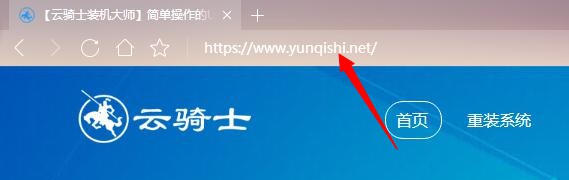三星笔记本用u盘装系统步骤图解
用U盘安装系统非常方便。U盘价格便宜。功能强大。制作好U盘启动盘。接着设置U盘启动。就能让电脑通过U盘装系统。有用户打算给三星笔记本电脑用U盘装系统。但是不知道具体的步骤是什么。下面跟小编一起来学习下三星笔记本用u盘装系统步骤图解。
三星笔记本u盘装系统步骤阅读
1、打开浏览器搜索云骑士官网。找到云骑士官网并点击打开。
2、首先在官网下载云骑士一键重装系统软件。下载好以后打开云骑士装机大师。
3、将U盘插在USB接口。开机并不断按下启动U盘快捷键。
4、在进入系统启动菜单中选择有USB字样的选项并回车。
5、系统启动后会进入PE界面。老机型选择Win2003PE。选择完后回车进入。
6、等待进入系统后。无需操作。云骑士会自动打开进行安装系统。
7、安装过程中弹出引导修复工具。进行写入引导文件。点击确定。
8、提示检测到PE文件。点击确定进行PE引导菜单回写。
9、安装完成后拔掉所有外接设备后点击立即重启。
10、重启过程中。选择Windows 7系统进入。等待安装。
11、弹出自动还原驱动文件。点击是。还原本地存在的驱动备份文件。
12、弹出选择操作系统界面。选择windows7。回车进入系统。
13、之后无需操作。耐心等待系统准备就绪。升级优化。
14、升级优化过程中。弹出宽带连接提示窗口。点击立即创建。
15、等待优化完成。重启进入系统。即完成重装。
三星笔记本u盘装系统操作步骤
01 打开浏览器搜索云骑士官网。找到云骑士官网并点击打开。
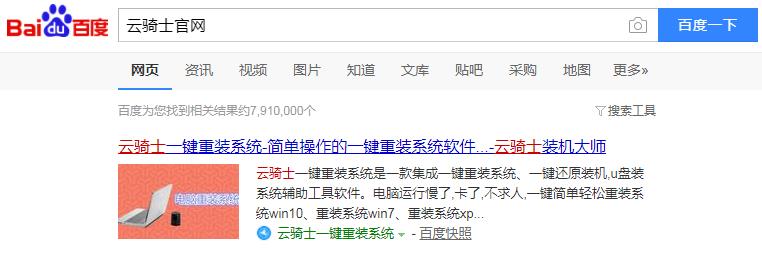
02 首先在官网下载云骑士一键重装系统软件。下载好以后打开云骑士装机大师。
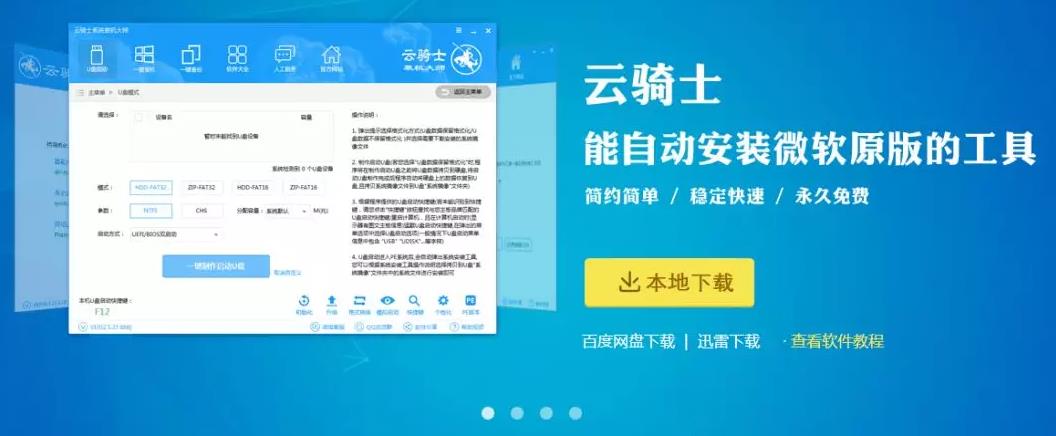
03 将U盘插在电脑的USB接口。开机并不断按下启动U盘快捷键。U盘快捷键可以通过云骑士装机大师确认。
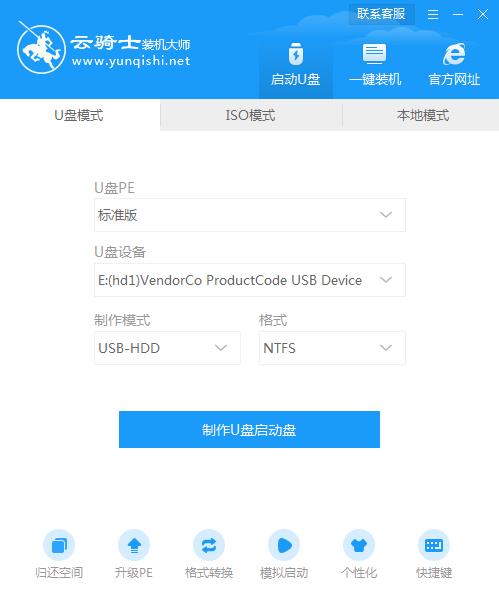
04 在进入系统启动菜单中选择有USB字样的选项并回车。
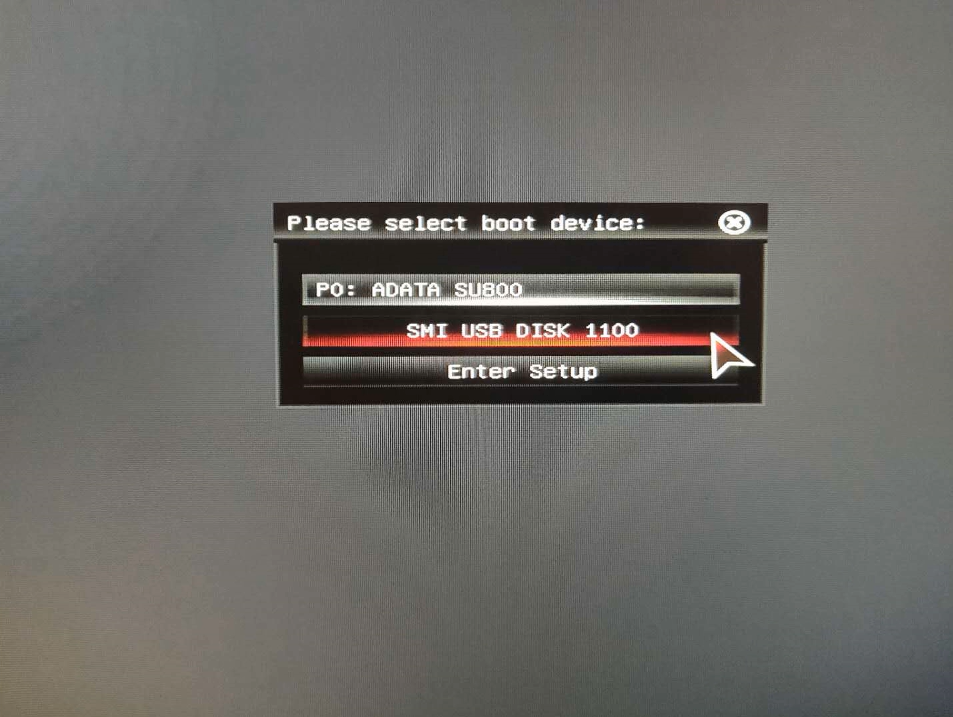
05 系统启动后会进入云骑士PE界面。老机型可以选择Win2003PE。选择完毕后回车进入。
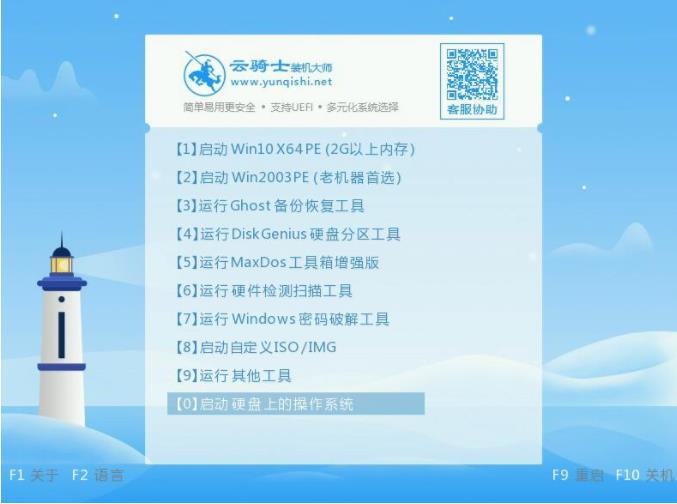
06 等待进入系统后。无需操作。云骑士会自动打开进行安装系统。大家耐心等待即可。
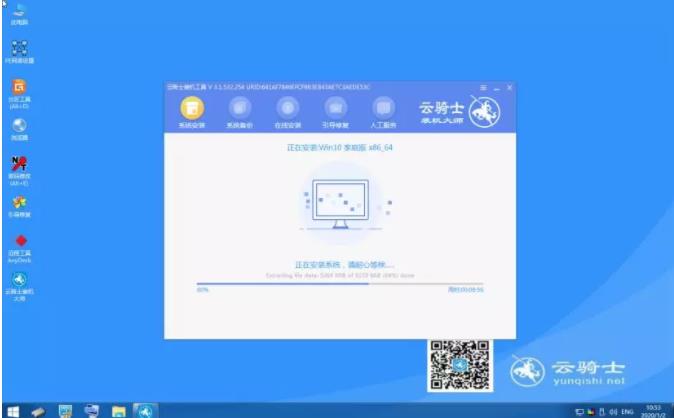
07 安装过程中弹出引导修复工具。进行写入引导文件。点击确定。
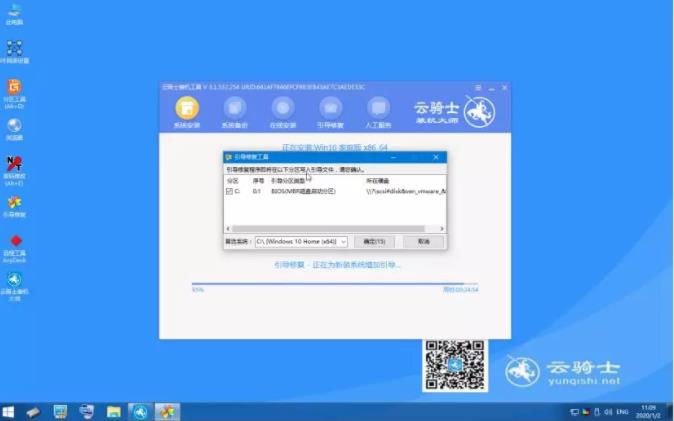
08 提示检测到PE文件。点击确定进行PE引导菜单回写。
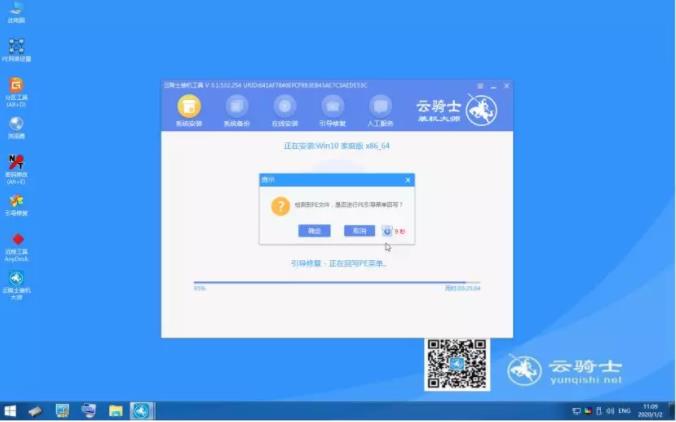
09 安装完成后。拔掉所有外接设备。如U盘、移动硬盘、光盘等。然后点击立即重启。
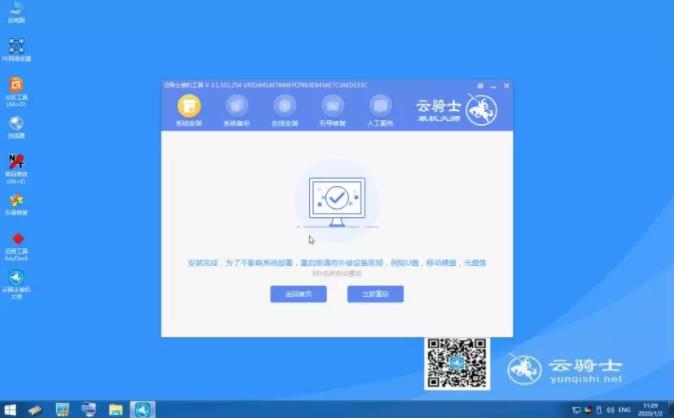
10 重启过程中。选择Windows 7系统进入。等待安装。
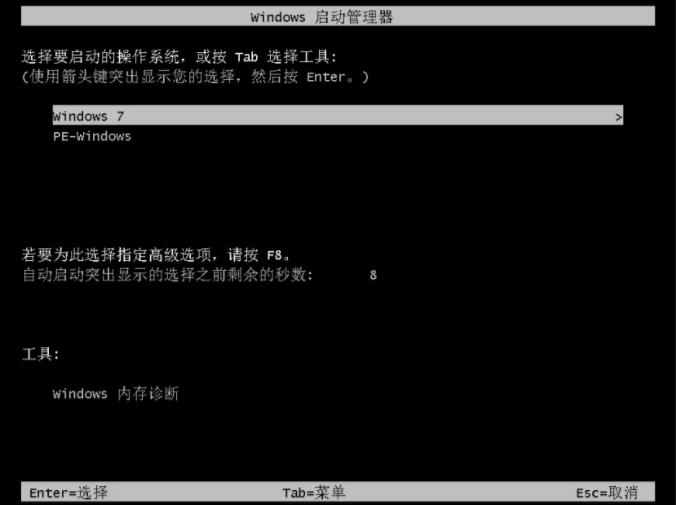
11 弹出自动还原驱动文件。点击是。还原本地存在的驱动备份文件。
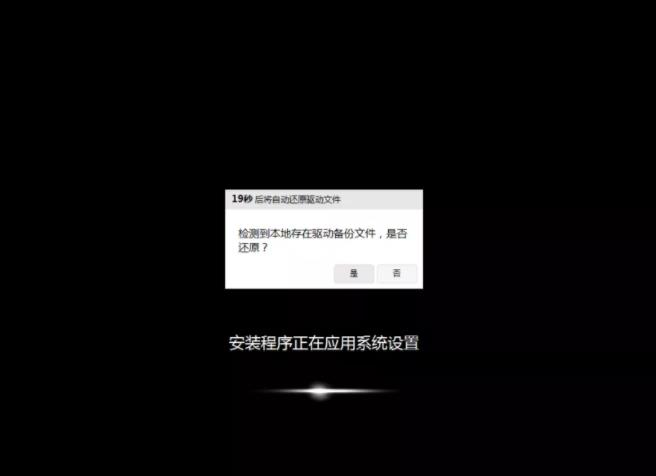
12 弹出选择操作系统界面。选择windows7。回车进入系统。
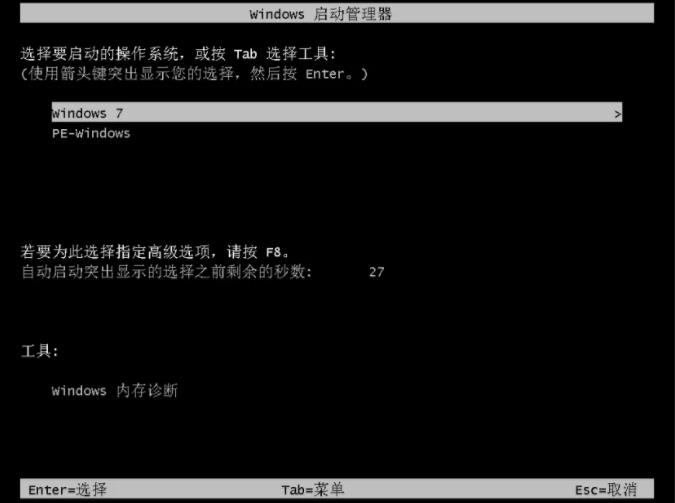
13 之后无需操作。耐心等待系统准备就绪。升级优化。

14 升级优化过程中。弹出宽带连接提示窗口。可以点击立即创建。创建宽带连接。同时有软件管家工具。可以自行选择常用的软件。一键安装即可。
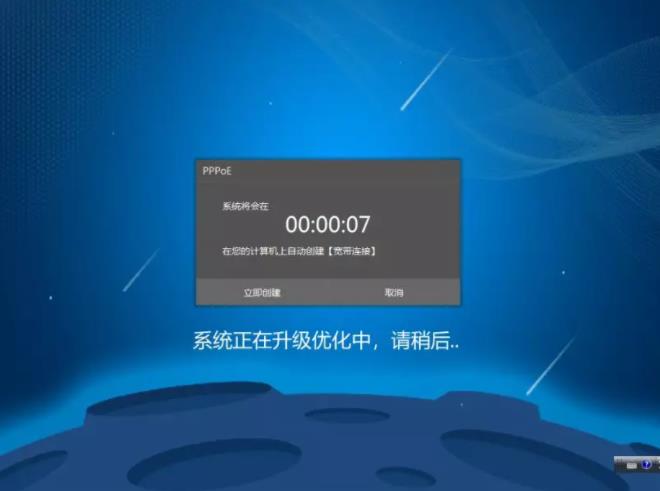
15 等待优化完成。重启进入系统。即完成重装。

三星电脑装win7系统一键重装
现如今随着社会水平的提高。无论办公还是生活都是越来越离不开电脑。电脑品牌也很多。三星电脑就是其中比较多人使用的品牌。那么三星电脑怎么一键重装win7系统呢?其实很简单。下面以云骑士重装win7系统为例。教大家三星电脑一键重装win7系统的操作步骤!
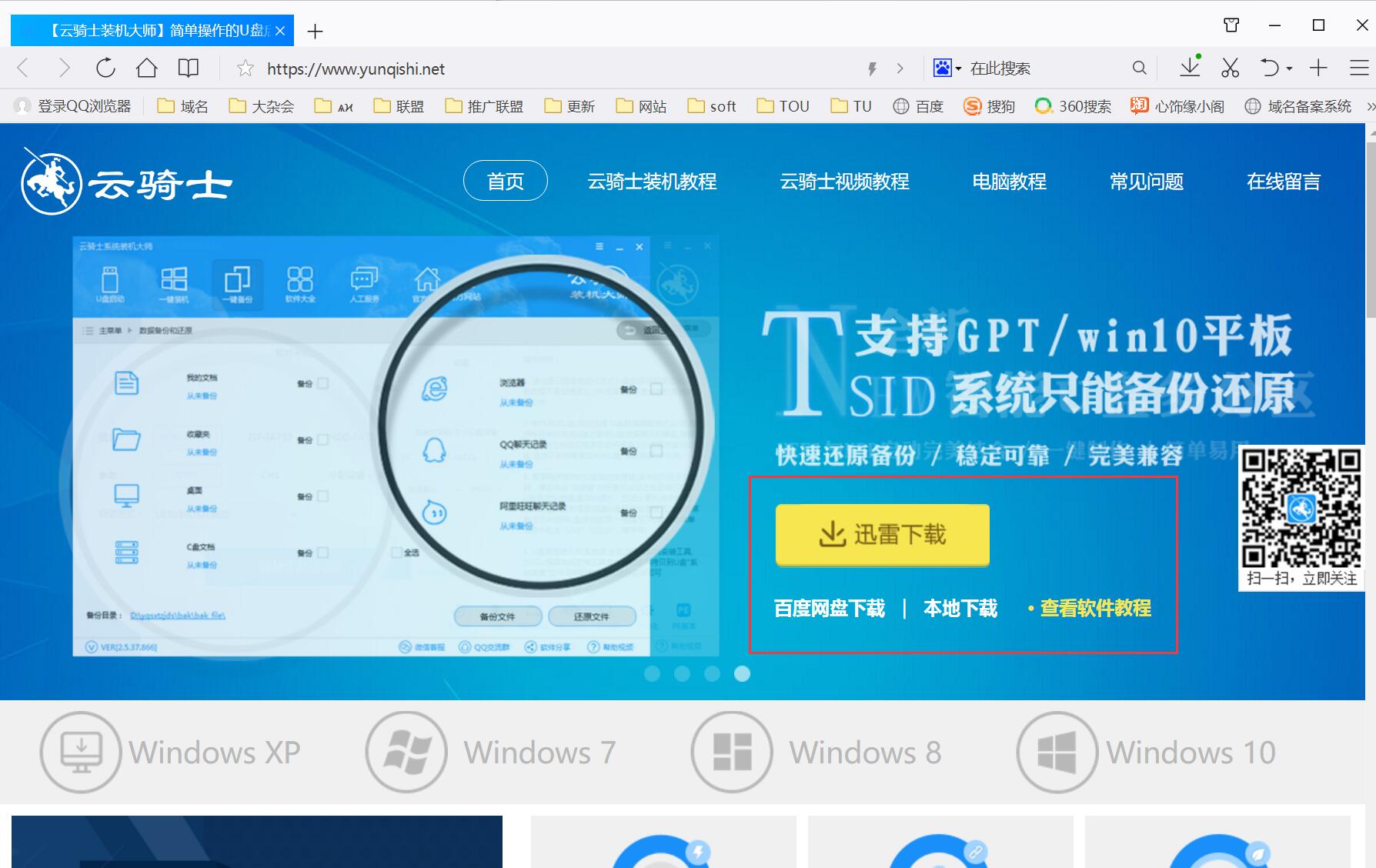
三星重装系统软件哪个好 三星重装系统软件
电脑系统在使用日常过程中可能会出现问题或者会越来越卡这时候就需要重装系统。重装系统有多种方法。其中一键重装是比较方便快捷的方法。那么三星电脑重装系统要用哪个软件呢?一键重装系统软件建议使用云骑士装机大师。下面分享一下百度网盘下载云骑士装机大师的方法。大家一起来看看吧!